लेखक:
Roger Morrison
निर्मितीची तारीख:
1 सप्टेंबर 2021
अद्यतन तारीख:
1 जुलै 2024

सामग्री
- पाऊल टाकण्यासाठी
- 6 पैकी 1 पद्धतः स्काईप खाते तयार करा
- 6 पैकी 2 पद्धतः विंडोजवर स्काईप डाउनलोड आणि स्थापित करा
- 6 पैकी 3 पद्धत: मॅक ओएस एक्स वर स्काईप डाउनलोड आणि स्थापित करा
- 6 पैकी 4 पद्धतः स्काईपवर लॉग इन करा
- 6 पैकी 5 पद्धतः मायक्रोसॉफ्ट खात्यासह स्काईपवर लॉग इन करा
- 6 पैकी 6 पद्धतः फेसबुक खात्यासह स्काईपवर लॉग इन करा
स्काईप एक प्रोग्राम आहे ज्याद्वारे आपण टेलिफोन आणि व्हिडिओ कॉल करू शकता. आपण स्काईप वापरण्यापूर्वी आपल्याला स्काईप वेबसाइटवर खाते तयार करण्याची आवश्यकता असेल. आपल्याकडे आधीपासूनच मायक्रोसॉफ्ट किंवा फेसबुक खाते असल्यास आपण स्काईप खाते तयार करण्याऐवजी ते वापरू शकता. आपण स्काईप अॅपमध्ये एक नवीन खाते स्वतः तयार करू शकता.
पाऊल टाकण्यासाठी
6 पैकी 1 पद्धतः स्काईप खाते तयार करा
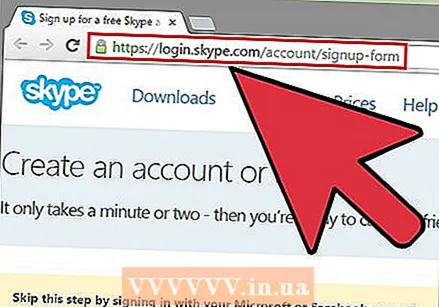 स्काईप साइन अप पृष्ठावर जा. आपल्याकडे आधीपासूनच मायक्रोसॉफ्ट किंवा फेसबुक खाते असल्यास आपण हा भाग वगळू आणि स्काईप डाउनलोड आणि स्थापित करू शकता. Https://login.skype.com/account/signup-form वर जा.
स्काईप साइन अप पृष्ठावर जा. आपल्याकडे आधीपासूनच मायक्रोसॉफ्ट किंवा फेसबुक खाते असल्यास आपण हा भाग वगळू आणि स्काईप डाउनलोड आणि स्थापित करू शकता. Https://login.skype.com/account/signup-form वर जा. 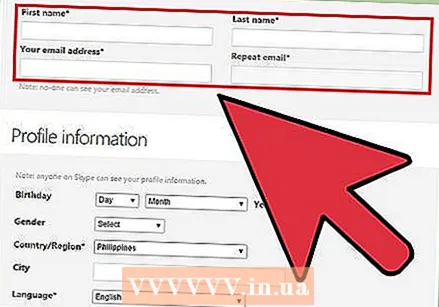 आपले नाव आणि ईमेल पत्ता प्रविष्ट करा. प्रथम नाव फील्डमध्ये आपण आपले नाव प्रविष्ट करणे आवश्यक आहे. आडनाव क्षेत्रात, आपण आपले आडनाव प्रविष्ट करणे आवश्यक आहे. ईमेल पत्ता फील्डमध्ये आपण आपला ई-मेल पत्ता प्रविष्ट करणे आवश्यक आहे. पुन्हा ई-मेल फील्डमध्ये आपण पुन्हा आपला ई-मेल पत्ता प्रविष्ट करणे आवश्यक आहे.
आपले नाव आणि ईमेल पत्ता प्रविष्ट करा. प्रथम नाव फील्डमध्ये आपण आपले नाव प्रविष्ट करणे आवश्यक आहे. आडनाव क्षेत्रात, आपण आपले आडनाव प्रविष्ट करणे आवश्यक आहे. ईमेल पत्ता फील्डमध्ये आपण आपला ई-मेल पत्ता प्रविष्ट करणे आवश्यक आहे. पुन्हा ई-मेल फील्डमध्ये आपण पुन्हा आपला ई-मेल पत्ता प्रविष्ट करणे आवश्यक आहे. 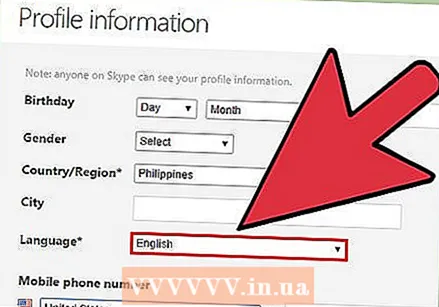 आपण ज्या भाषेसह स्काईप वापरू इच्छित आहात ती भाषा निवडा. भाषेच्या पुढील, खाली स्क्रोल करा आणि प्रोफाइल माहिती विभागात, आपण स्काईपसह वापरू इच्छित असलेली भाषा निवडा.
आपण ज्या भाषेसह स्काईप वापरू इच्छित आहात ती भाषा निवडा. भाषेच्या पुढील, खाली स्क्रोल करा आणि प्रोफाइल माहिती विभागात, आपण स्काईपसह वापरू इच्छित असलेली भाषा निवडा. - आपण इतर माहिती देखील प्रविष्ट करू शकता, परंतु ही पर्यायी आहे.
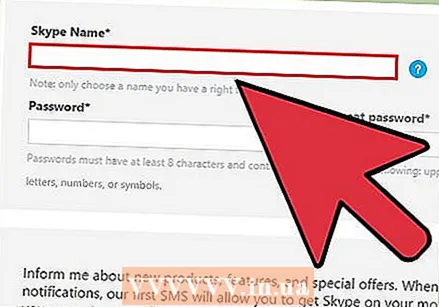 स्काईप नाव निवडा. फील्डमध्ये स्काईप नावावर आपण वापरू इच्छित असलेले स्काईप नाव प्रविष्ट करावे लागेल आणि नंतर बटणावर क्लिक करावे लागेल? क्लिक करा. आपले स्काईप नाव उपलब्ध आहे की नाही ते आता आपण पहाल. तसे न केल्यास, पर्याय सुचविले जातील.
स्काईप नाव निवडा. फील्डमध्ये स्काईप नावावर आपण वापरू इच्छित असलेले स्काईप नाव प्रविष्ट करावे लागेल आणि नंतर बटणावर क्लिक करावे लागेल? क्लिक करा. आपले स्काईप नाव उपलब्ध आहे की नाही ते आता आपण पहाल. तसे न केल्यास, पर्याय सुचविले जातील. - आपल्या स्काईप नावात कमीतकमी 6 अक्षरे किंवा संख्या असणे आवश्यक आहे. नावात अक्षरापासून प्रारंभ होणे आवश्यक आहे आणि त्यात रिक्त स्थान किंवा उद्गार चिन्ह असू शकत नाहीत.
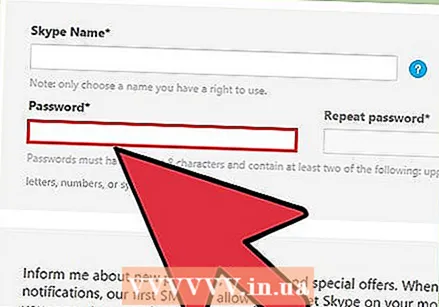 एक संकेतशब्द निवडा. आपण संकेतशब्द फील्डमध्ये संकेतशब्द प्रविष्ट करणे आवश्यक आहे. आपण हा संकेतशब्द विसरला नसल्याचे सुनिश्चित करा, परंतु अंदाज करणे हे सोपे नाही. फील्डमध्ये रिपीट पासवर्ड हा पासवर्ड तुम्हाला पुन्हा पासवर्ड भरायचा आहे.
एक संकेतशब्द निवडा. आपण संकेतशब्द फील्डमध्ये संकेतशब्द प्रविष्ट करणे आवश्यक आहे. आपण हा संकेतशब्द विसरला नसल्याचे सुनिश्चित करा, परंतु अंदाज करणे हे सोपे नाही. फील्डमध्ये रिपीट पासवर्ड हा पासवर्ड तुम्हाला पुन्हा पासवर्ड भरायचा आहे. - आपल्या संकेतशब्दामध्ये 6 आणि 20 अक्षरे किंवा संख्या असणे आवश्यक आहे.
- आपला संकेतशब्द कुठेतरी लिहून ठेवणे ही चांगली कल्पना असू शकते.
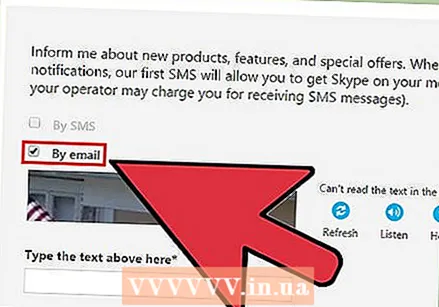 आपण स्काईप विषयी ई-मेल प्राप्त करू इच्छित आहात की नाही ते निवडा. आपण स्काईप विषयी ई-मेल प्राप्त करू इच्छित असल्यास, आपल्याला ई-मेलद्वारे बॉक्स टिक करावे लागेल. नसल्यास हे तपासू नका.
आपण स्काईप विषयी ई-मेल प्राप्त करू इच्छित आहात की नाही ते निवडा. आपण स्काईप विषयी ई-मेल प्राप्त करू इच्छित असल्यास, आपल्याला ई-मेलद्वारे बॉक्स टिक करावे लागेल. नसल्यास हे तपासू नका. 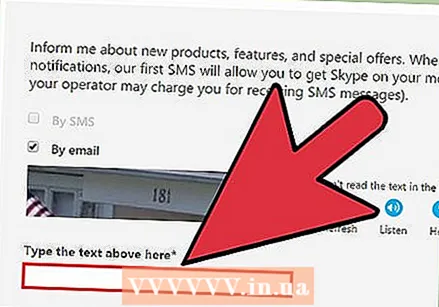 चित्रात अक्षरे आणि संख्या टाइप करा. संगणकास स्वयंचलितपणे खाती तयार करण्यापासून रोखण्यासाठी सुरक्षितता उपाय म्हणून, स्काईप कॅप्चा वापरते. वरील मजकूर प्रकार फील्डमध्ये आपण पहात असलेली अक्षरे किंवा संख्या टाइप करा.
चित्रात अक्षरे आणि संख्या टाइप करा. संगणकास स्वयंचलितपणे खाती तयार करण्यापासून रोखण्यासाठी सुरक्षितता उपाय म्हणून, स्काईप कॅप्चा वापरते. वरील मजकूर प्रकार फील्डमध्ये आपण पहात असलेली अक्षरे किंवा संख्या टाइप करा. - आपल्याला प्रतिमा वाचण्यात त्रास होत असल्यास रीफ्रेश बटणावर क्लिक करा. अक्षरे मोठ्याने वाचण्यासाठी ऐकण्यासाठी क्लिक करा.
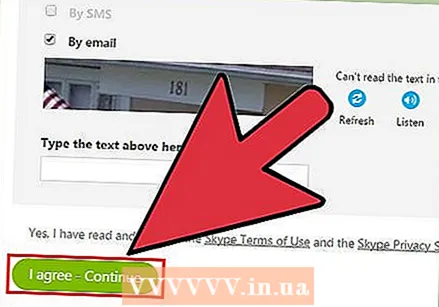 क्लिक करा मी सहमत आहे - सुरू ठेवा. आपण आता स्काईप डाउनलोड आणि स्थापित करण्यास सज्ज आहात.
क्लिक करा मी सहमत आहे - सुरू ठेवा. आपण आता स्काईप डाउनलोड आणि स्थापित करण्यास सज्ज आहात.
6 पैकी 2 पद्धतः विंडोजवर स्काईप डाउनलोड आणि स्थापित करा
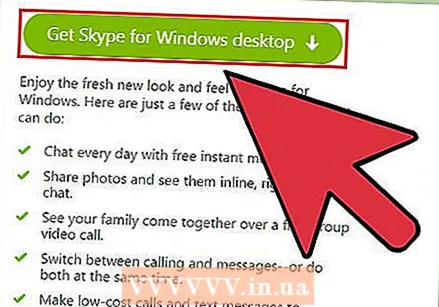 स्काईप डाउनलोड करा. ब्राउझरमध्ये, http://www.skype.com/en/download-skype/skype-for-computer/ वर जा. स्काईप डाउनलोड बटणावर क्लिक करा. स्काईप स्थापना फाइल डाउनलोड प्रारंभ होईल.
स्काईप डाउनलोड करा. ब्राउझरमध्ये, http://www.skype.com/en/download-skype/skype-for-computer/ वर जा. स्काईप डाउनलोड बटणावर क्लिक करा. स्काईप स्थापना फाइल डाउनलोड प्रारंभ होईल. - स्काईप डाउनलोड पृष्ठावरून, पृष्ठाच्या शीर्षस्थानी असलेल्या डिव्हाइस बटणावर क्लिक करून आपण कोणत्याही डिव्हाइससाठी स्काईप डाउनलोड करू शकता.
 स्काईप स्थापना फाइल उघडा. आपल्या डाउनलोड फोल्डरमध्ये आपणास स्काईपसेटअप.एक्सई फाइल दिसेल. प्रतिष्ठापन प्रक्रिया सुरू करण्यासाठी यावर डबल-क्लिक करा.
स्काईप स्थापना फाइल उघडा. आपल्या डाउनलोड फोल्डरमध्ये आपणास स्काईपसेटअप.एक्सई फाइल दिसेल. प्रतिष्ठापन प्रक्रिया सुरू करण्यासाठी यावर डबल-क्लिक करा. 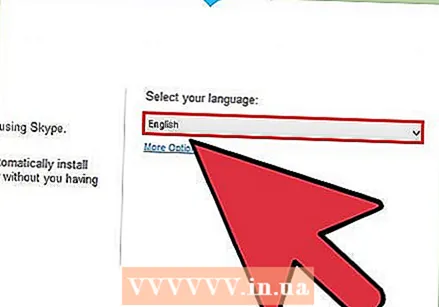 आपली भाषा निवडा. स्काईप स्थापना विंडोमध्ये आपली भाषा निवडा अंतर्गत ड्रॉप-डाउन मेनूवर क्लिक करा आणि नंतर आपण ज्या भाषेसह स्काईप वापरू इच्छित आहात त्या भाषेवर क्लिक करा.
आपली भाषा निवडा. स्काईप स्थापना विंडोमध्ये आपली भाषा निवडा अंतर्गत ड्रॉप-डाउन मेनूवर क्लिक करा आणि नंतर आपण ज्या भाषेसह स्काईप वापरू इच्छित आहात त्या भाषेवर क्लिक करा. 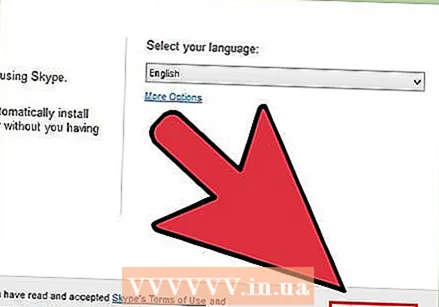 स्काईप स्टार्टअप पर्याय निवडा. आपल्या संगणकासह स्काईप स्वयंचलितपणे सुरू व्हायचे असल्यास, संगणक सुरू झाल्यावर स्काईप प्रारंभ करा बॉक्स निवडा. नसल्यास, हा बॉक्स अनचेक केलेला असल्याची खात्री करा. मी सहमत आहे क्लिक करा - पुढील.
स्काईप स्टार्टअप पर्याय निवडा. आपल्या संगणकासह स्काईप स्वयंचलितपणे सुरू व्हायचे असल्यास, संगणक सुरू झाल्यावर स्काईप प्रारंभ करा बॉक्स निवडा. नसल्यास, हा बॉक्स अनचेक केलेला असल्याची खात्री करा. मी सहमत आहे क्लिक करा - पुढील. - अधिक पर्यायांवर क्लिक करून आपण स्काईप स्थापित केलेला फोल्डर निवडण्यास सक्षम असाल आणि स्काईप आपल्या डेस्कटॉपवर शॉर्टकट तयार करेल किंवा नाही.
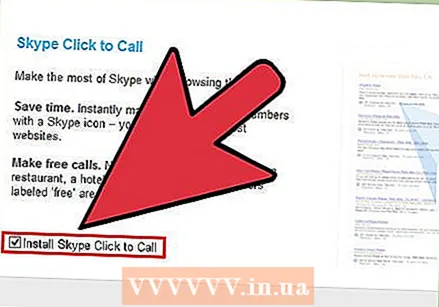 स्काईपची क्लिक टू कॉल वैशिष्ट्य स्थापित करायचे की नाही ते निवडा. स्काईपच्या क्लिक टू कॉल वैशिष्ट्याद्वारे आपण स्काईपद्वारे कॉल करू शकता अशा इंटरनेटवरील टेलिफोन नंबरच्या पुढे एक चिन्ह जोडले जाईल. आपण हे कार्य वापरू इच्छित असल्यास, बॉक्सला टिक करा. तसे नसल्यास, बॉक्स अनचेक केलेला असल्याची खात्री करा. पुढे क्लिक करा.
स्काईपची क्लिक टू कॉल वैशिष्ट्य स्थापित करायचे की नाही ते निवडा. स्काईपच्या क्लिक टू कॉल वैशिष्ट्याद्वारे आपण स्काईपद्वारे कॉल करू शकता अशा इंटरनेटवरील टेलिफोन नंबरच्या पुढे एक चिन्ह जोडले जाईल. आपण हे कार्य वापरू इच्छित असल्यास, बॉक्सला टिक करा. तसे नसल्यास, बॉक्स अनचेक केलेला असल्याची खात्री करा. पुढे क्लिक करा. 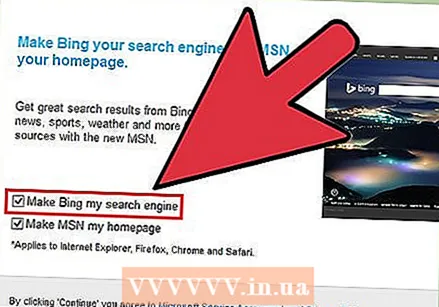 आपण आपले डीफॉल्ट शोध इंजिन म्हणून बिंग सेट करू इच्छिता की नाही ते निवडा. आपण आपल्या ब्राउझरमध्ये बिंग डीफॉल्ट शोध इंजिन म्हणून वापरू इच्छित असाल तर बिंगला माझे डीफॉल्ट शोध इंजिन बनवा बॉक्स निवडा. आपल्याला ते नको असल्यास, हा बॉक्स चेक केलेला नसल्याचे सुनिश्चित करा.
आपण आपले डीफॉल्ट शोध इंजिन म्हणून बिंग सेट करू इच्छिता की नाही ते निवडा. आपण आपल्या ब्राउझरमध्ये बिंग डीफॉल्ट शोध इंजिन म्हणून वापरू इच्छित असाल तर बिंगला माझे डीफॉल्ट शोध इंजिन बनवा बॉक्स निवडा. आपल्याला ते नको असल्यास, हा बॉक्स चेक केलेला नसल्याचे सुनिश्चित करा. - हा पर्याय निवडणे आपल्या सर्व ब्राउझरसाठी डीफॉल्ट शोध इंजिन म्हणून बिंग वापरेल.
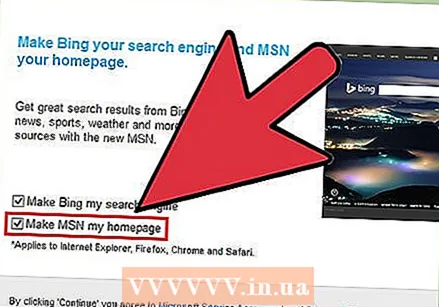 आपण आपल्या ब्राउझरचे मुख्यपृष्ठ म्हणून MSN ला बनवायचा की नाही ते निवडा. आपण प्रत्येक वेळी नवीन ब्राउझर विंडो किंवा टॅब उघडल्यास MSN ने उघडावे असे आपल्याला वाटत असल्यास, MSN कडून माझे मुख्यपृष्ठ बनवा हे चेक केलेले असल्याची खात्री करा. नसल्यास, हा बॉक्स अनचेक केलेला असल्याची खात्री करा. पुढे क्लिक करा.
आपण आपल्या ब्राउझरचे मुख्यपृष्ठ म्हणून MSN ला बनवायचा की नाही ते निवडा. आपण प्रत्येक वेळी नवीन ब्राउझर विंडो किंवा टॅब उघडल्यास MSN ने उघडावे असे आपल्याला वाटत असल्यास, MSN कडून माझे मुख्यपृष्ठ बनवा हे चेक केलेले असल्याची खात्री करा. नसल्यास, हा बॉक्स अनचेक केलेला असल्याची खात्री करा. पुढे क्लिक करा. - आपल्याकडे अँटी-व्हायरस सॉफ्टवेअर स्थापित असल्यास आपल्यास स्थापनेची पुष्टी करण्यास सांगितले जाईल. तसे असल्यास, सुरू ठेवण्यासाठी होय वर क्लिक करा. जोपर्यंत आपण अधिकृत स्काईप वेबसाइटवरून स्काईप डाउनलोड कराल तोपर्यंत आपणास कोणताही धोका नाही.
- जेव्हा स्काईप स्थापना पूर्ण होते, स्काईप लॉगिन पृष्ठ प्रदर्शित होईल.
6 पैकी 3 पद्धत: मॅक ओएस एक्स वर स्काईप डाउनलोड आणि स्थापित करा
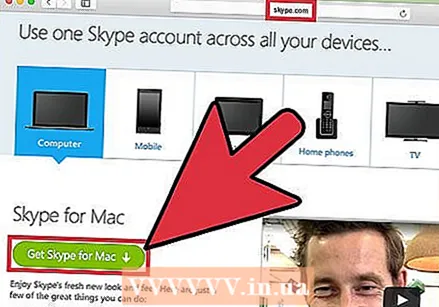 स्काईप डाउनलोड करा. ब्राउझरमध्ये, http://www.skype.com/en/download-skype/skype-for-computer/ वर जा. स्काईप डाउनलोड बटणावर क्लिक करा. स्काईप स्थापना फाइल डाउनलोड प्रारंभ होईल.
स्काईप डाउनलोड करा. ब्राउझरमध्ये, http://www.skype.com/en/download-skype/skype-for-computer/ वर जा. स्काईप डाउनलोड बटणावर क्लिक करा. स्काईप स्थापना फाइल डाउनलोड प्रारंभ होईल. - स्काईप डाउनलोड पृष्ठावरून, पृष्ठाच्या शीर्षस्थानी असलेल्या डिव्हाइस बटणावर क्लिक करून आपण आपल्याकडे असलेल्या कोणत्याही डिव्हाइससाठी स्काईप डाउनलोड करू शकता.
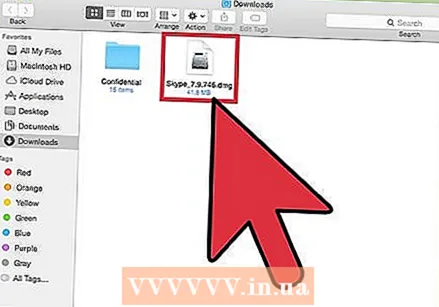 स्काईप डीएमजी फाईल उघडा. आपल्या डाउनलोड फोल्डरमध्ये, स्काईप.डीएमजी फाइल पहा. ते उघडण्यासाठी त्यावर डबल-क्लिक करा.
स्काईप डीएमजी फाईल उघडा. आपल्या डाउनलोड फोल्डरमध्ये, स्काईप.डीएमजी फाइल पहा. ते उघडण्यासाठी त्यावर डबल-क्लिक करा. 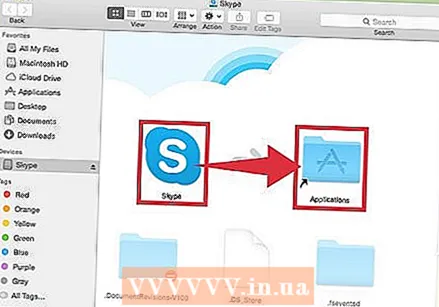 स्काईप स्थापित करा. स्काईप विंडोमध्ये आपल्याला स्काईप.अॅपवर क्लिक करावे लागेल आणि त्यास अॅप्लिकेशन्स फोल्डरवर ड्रॅग करावे लागेल. स्काईप आपल्या Applicationsप्लिकेशन्स फोल्डरमध्ये स्थापित केलेला आहे.
स्काईप स्थापित करा. स्काईप विंडोमध्ये आपल्याला स्काईप.अॅपवर क्लिक करावे लागेल आणि त्यास अॅप्लिकेशन्स फोल्डरवर ड्रॅग करावे लागेल. स्काईप आपल्या Applicationsप्लिकेशन्स फोल्डरमध्ये स्थापित केलेला आहे.
6 पैकी 4 पद्धतः स्काईपवर लॉग इन करा
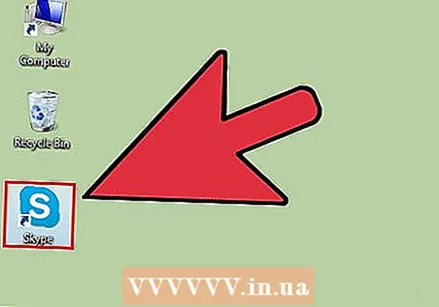 स्काईप उघडा.
स्काईप उघडा.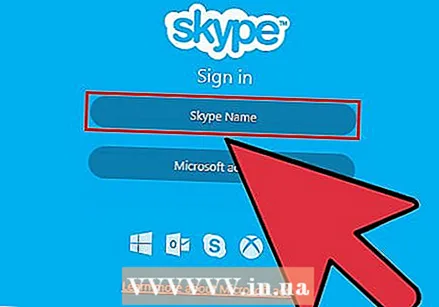 स्काईप नावावर क्लिक करा.
स्काईप नावावर क्लिक करा.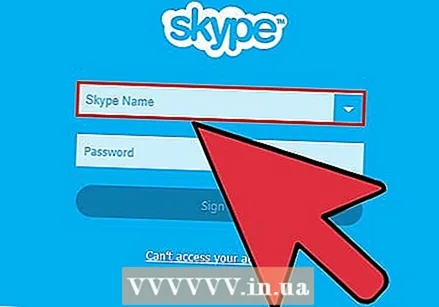 आपले स्काईप नाव आणि संकेतशब्द प्रविष्ट करा. आपले स्काईप नाव आपण निवडलेले स्काईप नाव आहे आपला ईमेल पत्ता नाही.
आपले स्काईप नाव आणि संकेतशब्द प्रविष्ट करा. आपले स्काईप नाव आपण निवडलेले स्काईप नाव आहे आपला ईमेल पत्ता नाही.  लॉग इन वर क्लिक करा. पुढील वेळी आपण साइन अप करू इच्छित असल्यास स्काईप आपली लॉग इन माहिती जतन करेल.
लॉग इन वर क्लिक करा. पुढील वेळी आपण साइन अप करू इच्छित असल्यास स्काईप आपली लॉग इन माहिती जतन करेल.
6 पैकी 5 पद्धतः मायक्रोसॉफ्ट खात्यासह स्काईपवर लॉग इन करा
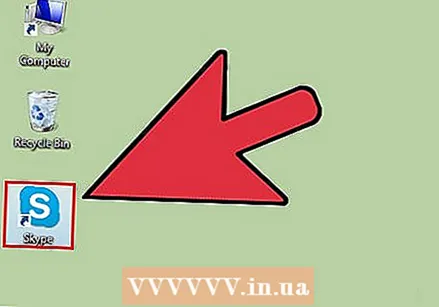 स्काईप उघडा.
स्काईप उघडा.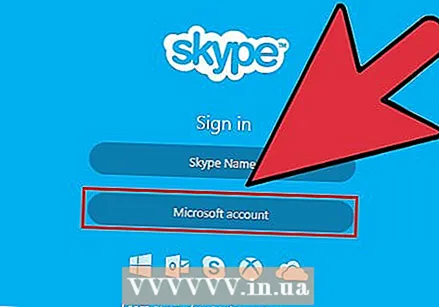 मायक्रोसॉफ्ट अकाउंटवर क्लिक करा.
मायक्रोसॉफ्ट अकाउंटवर क्लिक करा.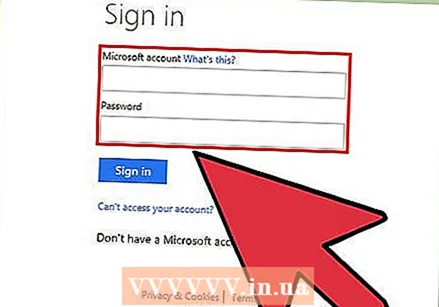 आपले मायक्रोसॉफ्ट खाते नाव व संकेतशब्द प्रविष्ट करा. आपले Microsoft खाते नाव आपण आपले Microsoft खाते तयार करण्यासाठी वापरलेला ईमेल पत्ता आहे.
आपले मायक्रोसॉफ्ट खाते नाव व संकेतशब्द प्रविष्ट करा. आपले Microsoft खाते नाव आपण आपले Microsoft खाते तयार करण्यासाठी वापरलेला ईमेल पत्ता आहे. 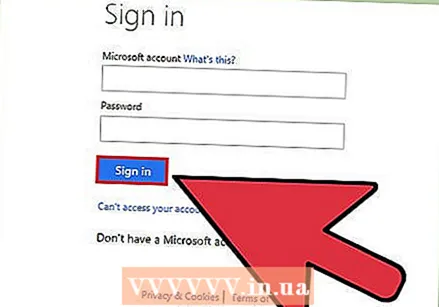 लॉग इन वर क्लिक करा. पुढील वेळी आपण प्रोग्राम उघडता तेव्हा स्काईप आपली लॉगिन माहिती जतन करेल.
लॉग इन वर क्लिक करा. पुढील वेळी आपण प्रोग्राम उघडता तेव्हा स्काईप आपली लॉगिन माहिती जतन करेल.
6 पैकी 6 पद्धतः फेसबुक खात्यासह स्काईपवर लॉग इन करा
 स्काईप उघडा.
स्काईप उघडा.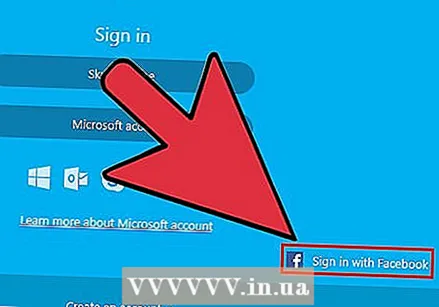 फेसबुकसह लॉग इन क्लिक करा. हे स्काईप विंडोच्या उजव्या कोप .्यात आहे.
फेसबुकसह लॉग इन क्लिक करा. हे स्काईप विंडोच्या उजव्या कोप .्यात आहे. 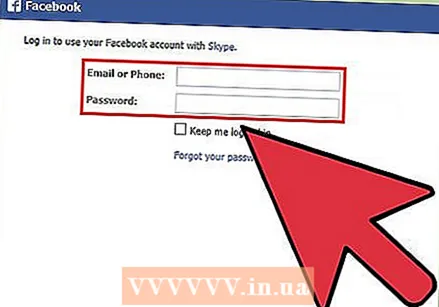 फेसबुक लॉगिन विंडोमध्ये, आपण फेसबुकमध्ये लॉग इन करण्यासाठी आपण वापरलेला फोन नंबर किंवा ईमेल पत्ता प्रविष्ट करणे आवश्यक आहे.
फेसबुक लॉगिन विंडोमध्ये, आपण फेसबुकमध्ये लॉग इन करण्यासाठी आपण वापरलेला फोन नंबर किंवा ईमेल पत्ता प्रविष्ट करणे आवश्यक आहे.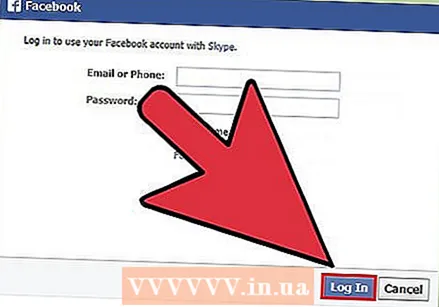 लॉगिन क्लिक करा.
लॉगिन क्लिक करा.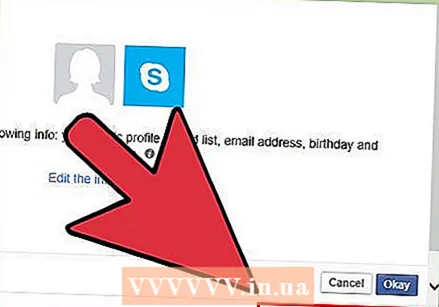 आपण स्काईप प्रारंभ करता तेव्हा आपोआप फेसबुकद्वारे स्वयंचलितपणे लॉग इन करायचे की नाही ते निवडा. आपली इच्छा असल्यास, स्काईप सुरू झाल्यावर साइन इन करा चेक बॉक्स क्लिक करा.
आपण स्काईप प्रारंभ करता तेव्हा आपोआप फेसबुकद्वारे स्वयंचलितपणे लॉग इन करायचे की नाही ते निवडा. आपली इच्छा असल्यास, स्काईप सुरू झाल्यावर साइन इन करा चेक बॉक्स क्लिक करा. - चेक बॉक्स उजवीकडे तळाशी आहे.
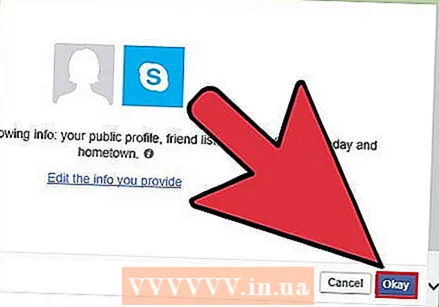 लॉगिन प्रक्रिया पूर्ण करा. फेसबुकसह लॉग इन क्लिक करा.
लॉगिन प्रक्रिया पूर्ण करा. फेसबुकसह लॉग इन क्लिक करा. 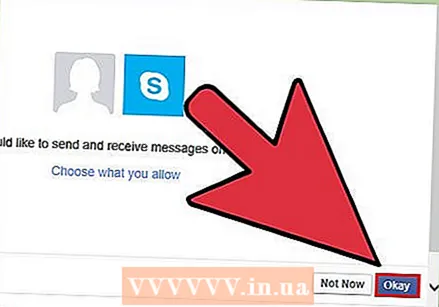 स्काईपला आपले फेसबुक खाते वापरण्याची परवानगी द्या. स्काईपला आपले फेसबुक खाते वापरण्यास परवानगी देण्यासाठी क्लिक करा.
स्काईपला आपले फेसबुक खाते वापरण्याची परवानगी द्या. स्काईपला आपले फेसबुक खाते वापरण्यास परवानगी देण्यासाठी क्लिक करा. - हे स्काईपला संदेश पोस्ट करण्यास आणि आपल्या न्यूजफीड आणि फेसबुक चॅटमध्ये प्रवेश करण्यास अनुमती देईल.
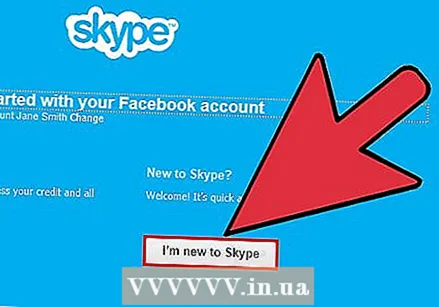 प्रारंभ करा वर क्लिक करा.
प्रारंभ करा वर क्लिक करा.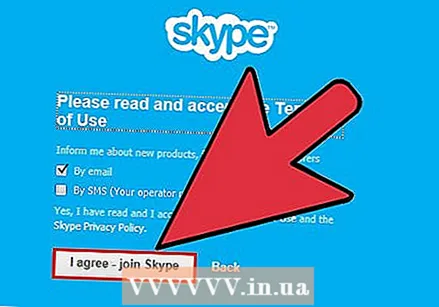 स्काईप वापर अटी वाचा आणि स्वीकारा. स्काईप वापर अटी वाचा आणि मी सहमत आहे - सुरू ठेवा क्लिक करा. पुढील वेळी आपण प्रोग्राम उघडल्यावर लॉग इन करण्यासाठी स्काईप फेसबुकचा वापर करेल.
स्काईप वापर अटी वाचा आणि स्वीकारा. स्काईप वापर अटी वाचा आणि मी सहमत आहे - सुरू ठेवा क्लिक करा. पुढील वेळी आपण प्रोग्राम उघडल्यावर लॉग इन करण्यासाठी स्काईप फेसबुकचा वापर करेल.



